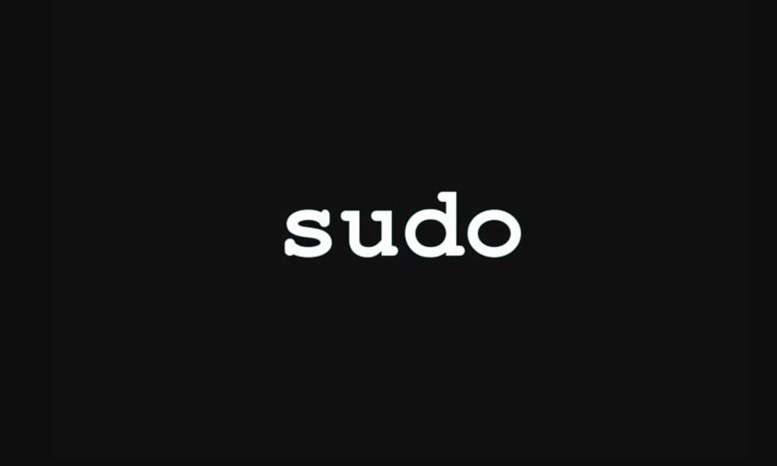Ipasok ang Simbolo ng Degree sa macOS: Paano?
Ipasok ang Simbolo ng Degree sa macOS: Kamakailan ay nagtanong ang isang mambabasa tungkol sa kung paano gamitin ang simbolo ng degree sa macOS (OS X). Pag-type ng isang simbolo ng degree sa iyong Mac sa Mac OS ay kasing dali ng iyong telepono gamit ang iOS. Hinahayaan ka nitong maayos na ipahayag ang parehong matematika at ang lalong hindi mahuhulaan na panahon.
Gayundin, mayroong dalawang paraan upang mag-type ng isang simbolo ng degree sa macOS. Parehas silang mga pagpapaandar sa antas ng system, tulad nito gagana silang walang kilos sa anumang application sa iyong Mac sa halos anumang oras
Tandaan: Gumagana ang mga ito nang maayos sa ilang mga pagbubukod para sa mga secure na patlang ng pagpasok ng teksto.
Ngunit huwag mag-alala, ang lahat ng mga application kung saan mo nais na mag-type ng isang simbolo ng degree ay suportado. Kasama ang mga Web browser, macOS Messages, Skype, Mail client, at kahit na mga journal app tulad ng tanyag Unang araw.
DEGREE SYMBOL MULA SA SPECIAL CHARACTERS MENU
Maaari mo ring ipasok ang isang simbolo ng degree (bukod sa iba pang mga simbolo) sa pamamagitan ng paggamit ng menu na Mga Espesyal na Character. Tulad ng tinawag na ngayon na Emoji & Mga Simbolo menu sa ilang mga kamakailang bersyon ng macOS, kabilang ang macOS Mojave.
Upang ma-access ito, i-hover ang iyong cursor kung saan mo nais na ipasok ang simbolo ng degree at pagkatapos ay pumunta sa I-edit> Mga Espesyal na Character (o I-edit> Mga Emoji at Simbolo ) sa Menu Bar. Gayundin, maaari mong gamitin ang keyboard shortcut Control-Command-Space sa keyboard ng iyong Mac.
Lilitaw ang isang bagong window na nagpapakita ng maraming hanay ng mga espesyal na character na mga simbolo, at, para sa Yosemite, Emoji. Bukod sa manu-manong pag-browse sa maraming magagamit na mga simbolo, ipasok lamang ang degree sa box para sa paghahanap upang maipakita ang mga magagamit na simbolo ng degree.
Tulad ng napansin sa screenshot sa ibaba mayroon kang pagpipilian ng mga pagpipilian ng simbolo ng tatlong degree. Isa sa bawat para sa degree Fahrenheit at Celsius, isang simpleng simbolo ng degree. I-double click lamang ang iyong simbolo upang maipasok ito sa kasalukuyang posisyon ng iyong mouse o trackpad cursor. Minsan ang mga ginamit na simbolo at character ay lilitaw sa ilalim ng box para sa paghahanap, na makakatipid sa iyo ng kaunting oras sa hinaharap.

DEGREE SYMBOL KEYBOARD SHORTCUT
Ang menu ng Mga Espesyal na Character na ipinaliwanag sa itaas ay nagbibigay sa iyo ng daan-daang mga kapaki-pakinabang na simbolo, character, at emoji kung saan pipiliin. Gayundin, kung nangangailangan ka lamang ng isang simbolo ng simpleng degree, hindi ito ang iyong instant na pagpipilian. Sa halip, gumamit tayo ng isang keyboard shortcut.
Habang nagta-type, i-hover ang iyong cursor sa posisyon kung saan mo nais na maglagay ng isang simbolo ng degree. Pagkatapos, gumamit ng isa sa mga sumusunod na mga keyboard shortcut:
Shift-Option-8: Ang key combo na ito ay nagsisingit ng tamang simbolo ng degree (ibig sabihin, 72 °)
Pagpipilian-K: Gamitin ang key na ito upang magsingit ng isang maliit na simbolo ng degree na mukhang katulad sa aktwal na simbolo ng degree ngunit mas maliit (ibig sabihin, 72˚)
Hindi kami sigurado kung mayroong anumang makabuluhang pagkakaiba sa pagitan ng malaki at maliit na mga simbolo ng degree. Ngunit kapag ginamit sa mga konteksto ng matematika at meteorolohiko, ang paggamit ng alinman ay malamang na makukuha ang iyong punto. Gayundin, gamit ang diskarteng menu ng Mga Espesyal na Character na ipinaliwanag sa seksyon sa itaas, ang mas malaking simbolo ng degree ay naipasok.
Konklusyon:
Narito ang lahat tungkol sa simbolo ng insert degree sa macOS. Para sa karagdagang mga query at katanungan ipaalam sa amin sa seksyon ng mga komento sa ibaba. Gayundin, mag-drop ng isang puna kung nais mong magbahagi ng iba pa.
Basahin din: